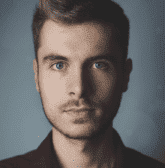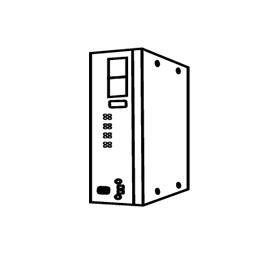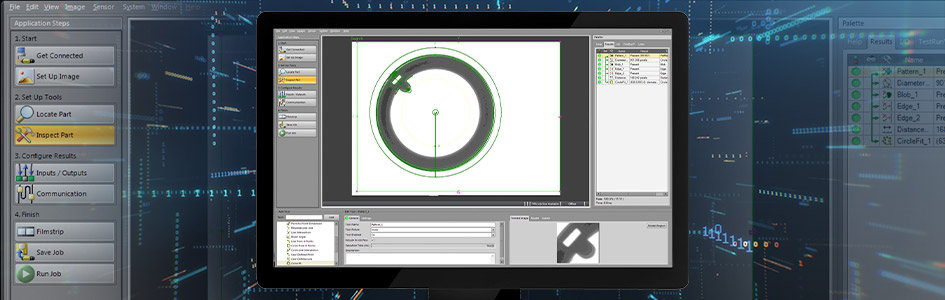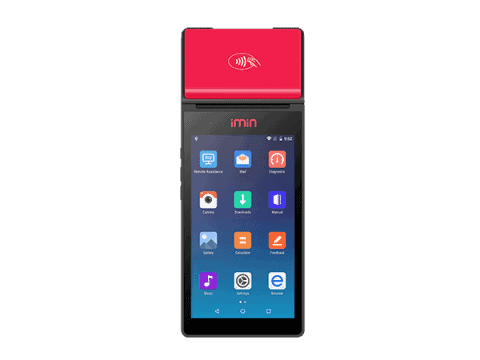Ứng dụng machine vision (thị giác máy móc) có mục tiêu đơn giản: xác định một đối tượng trên dây chuyền sản xuất và xác định xem nó nên được xử lý như thế nào. Tuy nhiên, việc làm cho machine vision hoạt động không hề đơn giản: một camera (máy ảnh) tự động hóa công nghiệp chuyên dụng phải chụp hình các đối tượng đang chuyển động. Sau đó, phần mềm phải xác định xem các đối tượng có nên tiếp tục trên dây chuyền sản xuất hay không.
Cognex đã dành hàng thập kỷ nghiên cứu để làm cho việc tạo ứng dụng machine vision trở nên dễ dàng hơn. Bạn không cần phải có bằng cử nhân về khoa học máy tính hoặc kỹ thuật công nghiệp để chạy phần mềm machine vision của Cognex. Điều quan trọng là bạn phải dành thời gian để làm quen với phần mềm và xác định điều quan trọng nhất.
Mỗi ứng dụng thị giác máy móc đều có ba phần chính:
-
Thiết bị: Camera (máy ảnh kỹ thuật số) hoặc sensor (cảm biến) quét các đối tượng. Mạng truyền thông kết nối camera và cảm biến với máy tính. Mọi thứ quan trọng trong nhiếp ảnh truyền thống - tốc độ màn trập, lựa chọn ống kính, ánh sáng, khẩu độ, ..., đều đóng vai trò quan trọng.
-
Phần mềm: Ứng dụng được cấu hình để kiểm tra các đối tượng và xác định xem chúng đã qua kiểm tra hay chưa. Phần mềm của Cognex tự động hóa và đơn giản hóa quy trình này.
-
Các đối tượng cần kiểm tra: Phần mềm có khả năng đánh giá các đối tượng gần như bất kỳ hình dạng hoặc kích thước nào trong hai và ba chiều.
Giao diện EasyBuilder của Cognex đơn giản hóa quá trình thiết lập ứng dụng machine vision thành bốn bước: Bắt đầu; Thiết lập công cụ; Cấu hình kết quả; Kết thúc.
Bước 1: Bắt Đầu
Giao diện Bắt Đầu có hai phần:
-
Kết nối: Nhiệm vụ đầu tiên của bạn là kết nối phần mềm với camera hoặc cảm biến. Bạn cũng có thể quét một hình ảnh kỹ thuật số hiện có. Mục tiêu ở đây là tìm camera hoặc tập tin kỹ thuật số và kéo chúng vào giao diện EasyBuilder.
-
Thiết lập ảnh: Bạn bật máy ảnh và đưa một bộ phận cần kiểm tra vào trường nhìn. Bạn có thể xem trực tiếp và điều chỉnh ống kính camera để đưa hình ảnh vào tiêu điểm. Bạn có thể điều chỉnh cài đặt khẩu độ để cải thiện độ sâu trường nếu bạn đang chụp một đối tượng ba chiều và kiểm tra các thành phần ở các độ sâu khác nhau trên đối tượng.
-
Bạn cũng đang thiết lập một cơ chế kích hoạt đưa toàn bộ quy trình kiểm tra hình ảnh vào hoạt động. Bạn cũng có thể cần hiệu chuẩn ảnh để đảm bảo rằng phần mềm đo lường mọi mục trong hình ảnh một cách nhất quán. Ví dụ, 12 milimét trên đối tượng quét phải tương đương với 12 milimét trong hình ảnh kỹ thuật số. Khi phần mềm biết điều này, nó có thể điều chỉnh tất cả các đo lường tự động.
Bước 2: Thiết lập công cụ
Bây giờ là thời điểm để bắt đầu tạo các công cụ để xác định các đối tượng, kiểm tra chúng và xác định trạng thái đạt/hỏng.
-
Xác định bộ phận: Bạn bắt đầu bằng cách chọn một công cụ vị trí trong EasyBuilder để xác định các thành phần trong đối tượng đã quét. Bạn có thể muốn quét một mẫu, như tên thương hiệu trên nhãn, số serial hoặc các thành phần nằm cạnh nhau. Các tùy chọn khác bao gồm quét theo viền hoặc hình dạng cụ thể. Bạn đang tạo một mô hình và cho biết EasyBuilder "quét tất cả mọi thứ trong mô hình này."
-
Hầu hết các tác vụ quét sẽ yêu cầu nhiều công cụ để xác định tất cả các khu vực liên quan trên đối tượng mà bạn muốn kiểm tra hoặc loại bỏ.
-
Kiểm tra bộ phận: Trong giai đoạn Kiểm tra bộ phận, bạn liên kết tất cả các công cụ của mình lại với nhau, cho phép phần mềm phân tách các bộ phận tốt và bỏ bộ phận xấu. Bạn có thể tạo ra luật logic với các câu lệnh if/then để cung cấp hướng dẫn riêng biệt nếu một số công cụ qua và một số công cụ không qua. Kết hợp tất cả các công cụ ở đây xác định các tham số cho việc đưa các đối tượng đã qua vào hệ thống sản xuất và định tuyến các đối tượng không qua đến một khu vực khác để sửa chữa.
Bước 3: Cấu hình kết quả
Khi ứng dụng của bạn có thể đưa ra quyết định đạt/hỏng, bạn có thể bắt đầu xác định điều gì cần thực hiện với thông tin này. Bạn đang cấu hình ứng dụng để truyền dữ liệu đạt/hỏng đến các thiết bị như:
-
PLC (bộ điều khiển logic có thể lập trình): Chúng chỉ đạo các phần của dây chuyền sản xuất để chấp nhận chỉ thị từ máy tính. Ví dụ, ứng dụng thị giác của bạn sẽ chỉ đạo một PLC định tuyến các bộ phận không đạt qua khỏi dây chuyền sản xuất.
-
HMI (giao diện người dùng): Cho phép lưu trữ dữ liệu, thu thập dữ liệu và phân tích dữ liệu.
-
Robot: Các robot có nhiệm vụ định vị các thành phần và di chuyển các bộ phận đến các vị trí mới.
Những chức năng này đều phát sinh từ một cấu trúc phân cấp của các thuộc tính công cụ trong giao diện EasyBuilder.
Bước 4: Kết Thúc
Bây giờ là lúc hoàn thành thiết kế và đưa ứng dụng của bạn vào sản xuất. Ở đây, bạn có thể sửa chữa hình ảnh và kiểm tra lại xem mọi thứ hoạt động đúng cách.
Một trong những tính năng mạnh mẽ trong EasyBuilder là hàng đợi kết quả, cho phép người dùng chụp kết quả dựa trên điều kiện cụ thể. Điều này làm cho việc chẩn đoán các lỗi xuất hiện chỉ đôi khi trở nên dễ dàng hơn. Tùy chọn thanh phim hình ảnh hiển thị tất cả các đối tượng đang được kiểm tra trong thời gian thực.
Giá trị của giao diện chỉ cần nhấp chuột cho machine vision
Cognex đã thiết kế EasyBuilder để cung cấp một giao diện chỉ cần nhấp chuột trực quan để tạo ứng dụng machine vision trên các thiết bị tính thông thường mà không cần đào tạo nâng cao. Tuy nhiên, machine vision trong môi trường sản xuất có hàng trăm biến thể. Nhưng giống như các nhiếp ảnh gia chuyên nghiệp sử dụng nhiều máy ảnh, ống kính, đèn, máy tính và phần mềm, người thiết kế ứng dụng machine vision cần có nhiều lựa chọn để xây dựng ứng dụng tốt nhất cho nhu cầu của họ. EasyBuilder được tạo ra để đáp ứng những nhu cầu này.
>>> Xem thêm:
CẨM NANG VỀ CAMERA VISION (CAMERA CÔNG NGHIỆP) TỪ A ĐẾN Z CHO DOANH NGHIỆP
Tân Hưng Hà là đối tác chiến lược, phân phối các sản phẩm machine vision của Cognex tại Việt Nam
Machine Vision và Computer Vision: Sự khác biệt và vai trò trong tự động hóa